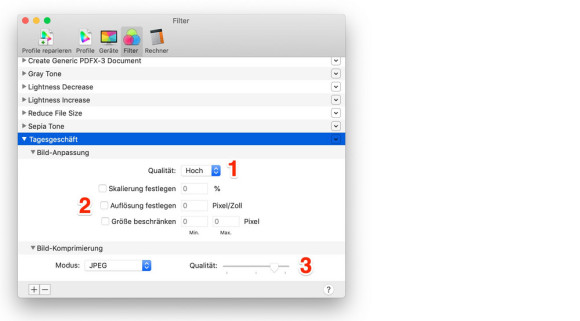Mac-Tipp: kompakte PDFs
Starthilfe
Wenn Sie nicht im grafischen Gewerbe arbeiten, dann werden Sie die Einstellungen vielleicht ein wenig überfordern. Ändern Sie als Ausgangspunkt die folgenden Angaben:
Behalten Sie unter «Qualität» die Vorgabe «Hoch» bei (1). Schalten Sie alle Optionen im Bereich «Bild-Anpassung» aus (2). Im unteren Bereich «Bild-Komprimierung» schieben Sie den Regler (3) weiter nach rechts. Wenn Sie sich die ganze Breite des Reglers als eine Skala von 1 bis 10 vorstellen, sollte die Markierung etwa bei 8 stehen.
Schliessen Sie das «ColorSync-Dienstprogramm». Mit diesen Einstellungen werden Sie jetzt die PDFs über «Vorschau» neu komprimieren.
Aufruf zum Experiment
Mit den Einstellungen oben reduziert sich der Speicherbedarf der Fotos um etwa zwei Drittel, ohne dass die Qualität sichtbar leidet. Ausnahmen sind Fotos, in denen kleine Schriften vorkommen – in diesem Fall sollten Sie den Regler «Qualität» ganz nach rechts ziehen, was allerdings die Einsparung beim Platz nur noch auf etwa einen Drittel reduziert. Doch mit ein wenig Experimentieren werden Sie den Bogen schnell raushaben.